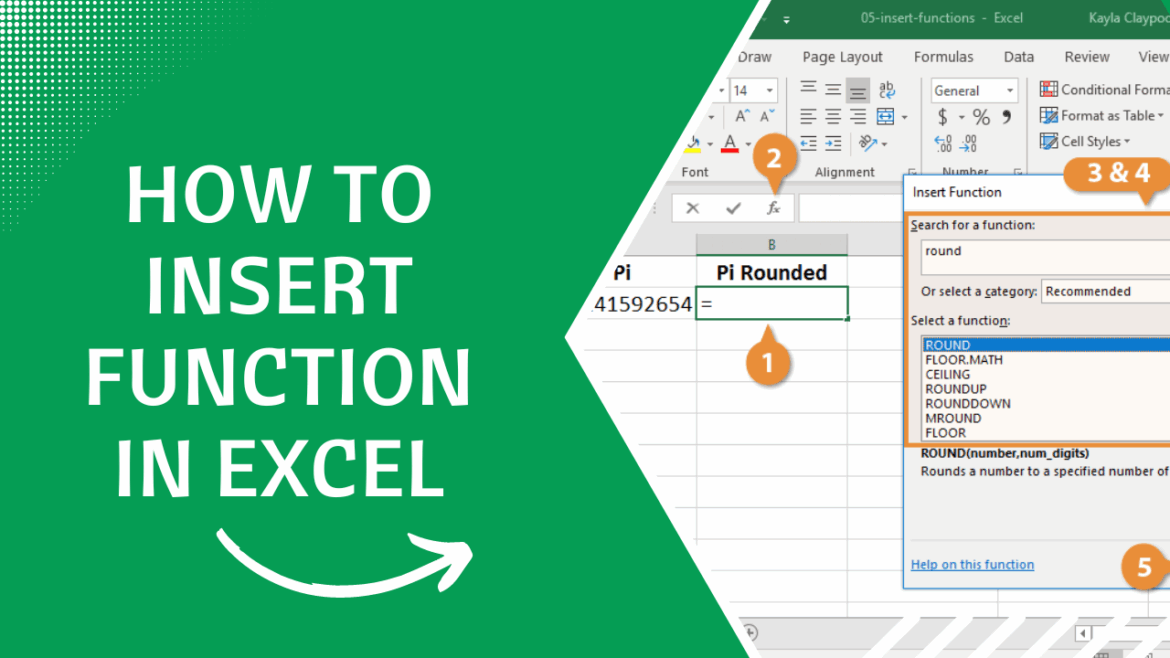228
W programie Excel funkcja „Jeśli to”, znana również jako formuła „Jeśli”, jest jedną z najbardziej przydatnych funkcji. Jej optymalne wykorzystanie jest łatwe do wyjaśnienia.
Funkcja „Jeśli to” w programie Excel: wszystko o przydatnej formule
Formuła „Jeśli to” jest nie tylko przydatna, ale może być również skomplikowana, zwłaszcza dla niedoświadczonych użytkowników programu Excel.
- Funkcja składa się z trzech części: JEŚLI, TO, INACZEJ. W ten sposób sprawdzany jest warunek i wyciągane są konsekwencje.
- JEŚLI oznacza tutaj warunek, który jest oceniany. Program Excel sprawdza, czy określone zachowanie ma miejsce, czy nie.
- THEN oznacza pierwszą konsekwencję. Jeśli warunek zdefiniowany za pomocą formuły programu Excel jest prawdziwy, THEN ma miejsce określony przypadek.
- Jeśli ta konsekwencja THEN nie nastąpi, skutkuje to inną konsekwencją: jest ona definiowana za pomocą ELSE.
- Wskazówka: Często stosuje się tutaj znaki matematyczne =, > i <. Wynikają z tego przede wszystkim następujące definicje: = oznacza równość. <> oznacza nierówność. < oznacza większe, <= oznacza większe lub równe. > oznacza mniejsze, >= oznacza mniejsze lub równe.
Struktura formuły „jeśli-to” w programie Excel: krok po kroku
Sama struktura jest dość prosta. Podobnie jak w przypadku innych formuł w programie Excel, wystarczy znać poszczególne elementy składowe.
- Ogólnie rzecz biorąc, struktura formuły wygląda następująco: =JEŻELI(warunek;TO;INACZEJ). Należy pamiętać o wpisaniu znaku równości, w przeciwnym razie formuła nie będzie działać.
- Wyjaśnienie słowne: =JEŻELI(„Ten warunek jest spełniony;”Zrób to„;”W przeciwnym razie zrób to„). Uproszczonym przykładem może być: =JEŻELI(2=2;»Prawda«;”Fałsz”)
- Znak = i słowo JEŻELI inicjują funkcję. Dzięki temu program Excel wie, jakie jest polecenie, i może sprawdzić odpowiedni warunek.
- Warunek ten jest umieszczany zaraz za nawiasem. W przykładzie jest to 2=2.
- Po pierwszym znaku ; definiowana jest pierwsza konsekwencja. Konsekwencję tę definiujesz Ty. Jeśli warunek jest spełniony, TO jest to Prawda.
- Jeśli pierwszy wynik nie jest spełniony, pojawia się inna konsekwencja, zdefiniowana przez „SONST”, którą podano za drugim znakiem ; w formule. Funkcję należy zakończyć zamkniętym nawiasem.
- Uwaga: Funkcja działa w ten sam sposób w każdej wersji programu Excel. Nie ma znaczenia, czy używasz na przykład wersji desktopowej, czy internetowej.
Funkcja „Jeśli-to” w programie Excel: szczegółowy przykład
Wiele osób zna tego typu zadania ze szkoły lub z późniejszej pracy zawodowej.
- Załóżmy, że sklep internetowy udziela klientom pięciu euro rabatu, jeśli uregulują oni rachunek najpóźniej po 14 dniach.
- W kolumnie A wymienieni są wszyscy klienci, w B – kiedy dokonali płatności, a w C – czy otrzymali już rabat, czy nie. W tym miejscu zastosowanie ma formuła JEŻELI w programie Excel.
- Wybierz odpowiednią komórkę, w której ma zostać zastosowana funkcja JEŻELI WTEDY. W naszym przykładzie jest to komórka C2. W tym miejscu należy wstawić formułę, która sprawdzi, czy klient zapłacił po 14 dniach i czy przysługuje mu rabat: =JEŻELI(B2<=14;5;0)
- WENN definiuje warunek: Czy klient zapłacił w ciągu maksymalnie 14 dni? Warunek ten jest określony przez następujące równanie: B2<=14 – w słowach oznacza to: czy wartość liczbowa w komórce B2 jest mniejsza lub równa 14?
- Pierwsza wartość po znaku ;, w naszym przykładzie 5, określa pierwszą konsekwencję, część DANN formuły. JEŚLI kupujący zapłacił w ciągu maksymalnie 14 dni, otrzymuje pięć euro rabatu. Jeśli tak się nie stało, nie ma rabatu, czyli 0. Jest to konsekwencja INACZEJ. Określa to wartość za drugim znakiem ; w formule.
- Jeśli chcesz rozszerzyć formułę na pozostałe pola w kolumnie, możesz po prostu przeciągnąć myszką w dół zielony prostokąt, za pomocą którego zaznaczasz komórkę, znajdujący się w prawym dolnym rogu. Program Excel zastosuje wówczas formułę odpowiednio do pozostałych wartości w kolumnie i utworzy B2, B3 itd., aby ustalić właściwą konsekwencję dla odpowiedniej kolumny.
- W naszym przykładzie widać, że klienci Müller i Schmidt otrzymują rabat w wysokości pięciu euro, ponieważ uregulowali swoje rachunki odpowiednio po 14 i 7 dniach. W tym przypadku wystąpił warunek DANN z formuły.
- Meier i Huber potrzebowali więcej czasu na zapłacenie. W związku z tym nie otrzymują rabatu. W tym przypadku wystąpił warunek SONST.
previous post